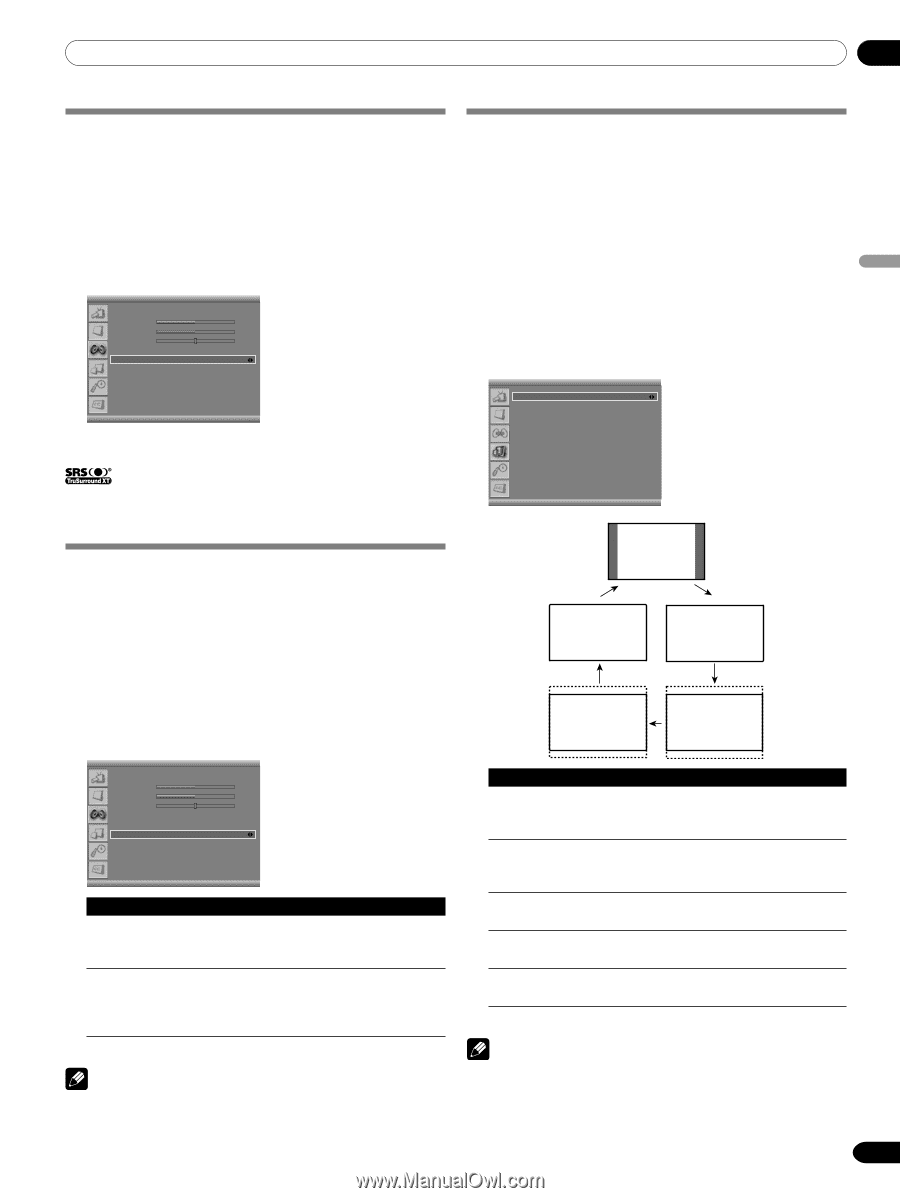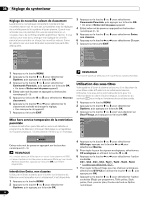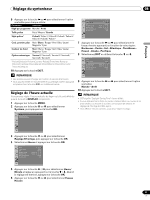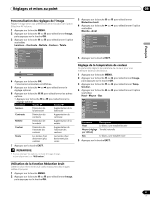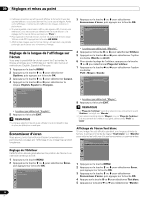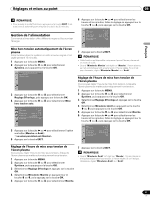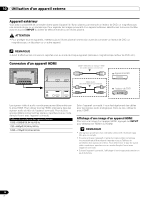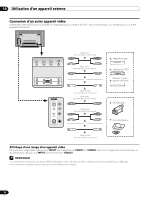Pioneer PDP-5016HD Owner's Manual - Page 79
Écran, Format, de l'écran, Zoom - Cinema - Plein - 4:3 - Large, TruSurround XT, Marche, Arrêt,
 |
View all Pioneer PDP-5016HD manuals
Add to My Manuals
Save this manual to your list of manuals |
Page 79 highlights
Réglages et mises au point 09 Français Réglage du son Surround Vous pouvez profiter de l'effet sonore Surround virtuel. 1 Appuyez sur la touche MENU. 2 Appuyez sur la touche c ou d pour sélectionner Son, puis appuyez sur la touche OK. 3 Appuyez sur la touche c ou d pour sélectionner SRS TruSurround XT. 4 Appuyez sur la touche b ou a pour sélectionner l'option souhaitée (Marche ou Arrêt): Son Effet Graves Aigus Balance Réglage auto du volume SRS TruSurround XT Sortie audio num. Plat 50 50 R1 Arrêt Marche PCM 5 Appuyez sur la touche EXIT. est une marque de commerce de SRS Labs, Inc. La technologie TruSurround XT est intégrée sous licence de SRS Labs, Inc. Changement du Format de l'écran Une seule image étant affichée sur l'écran, vous pouvez changer le format de l'écran parmi les formats disponibles compte tenu des signaux vidéo reçus. • Les formats disponibles dépendent de la nature des signaux appliqués à l'entrée. 1 Appuyez sur la touche MENU. 2 Appuyez sur la touche c ou d pour sélectionner Écran, puis appuyez sur la touche OK. 3 Appuyez sur la touche c ou d pour sélectionner Format de l'écran. 4 Appuyez sur la touche b ou a pour sélectionner le format d'écran souhaité: Zoom - Cinema - Plein - 4:3 - Large Écran Format de l'écran PIP/TWIN Economiseur d'écran Plein Réglage du son extérieur numérique Vous pouvez profiter de l'effet sonore Dolby Digital* quand un décodeur audio numérique extérieur est connecté à la prise DIGITAL OUT. 1 Appuyez sur la touche MENU. 2 Appuyez sur la touche c ou d pour sélectionner Son, puis appuyez sur la touche OK. 3 Appuyez sur la touche c ou d pour sélectionner Sortie audio num. 4 Appuyez sur la touche b ou a pour sélectionner l'option souhaitée (PCM ou Dolby Digital): Son Effet Graves Aigus Balance Réglage auto du volume SRS TruSurround XT Sortie audio num. Plat 50 50 R1 Arrêt Marche PCM Paramètre PCM (réglage par défaut) Dolby Digital Description Le son est toujours produit au format PCM sans prendre en compte les types de signal. Pour les signaux codés Dolby Digital, le son est produit au format Dolby Digital. Pour les signaux codés PCM, le son est produit au format PCM. 5 Appuyez sur la touche EXIT. REMARQUE • Ce réglage ne fonctionne que pour le signal de télévision numérique quand vous sélectionnez CN NUMÉR. * Dolby et le symbole du double D sont des marques de fabrique déposées de Dolby Laboratories. 4:3 Plein Large Cinema Zoom Paramètre Zoom Cinema Plein (réglage par défaut) 4:3 Large Description Pour des images 16:9 allongées. Dans certains cas, une bande peut être visible en haut et en bas de l'image. Pour des images 14:9 allongées. Dans certains cas, une bande peut être visible en haut et en bas de l'image. Pour afficher des images 16:9 rétrécies Pour afficher des images 4:3 "standard". Un cache apparaît de chaque côté. Avec ce mode, l'image est allongée jusqu'à toucher les bords de l'écran. 5 Appuyez sur la touche EXIT. REMARQUE • Il n'est pas recommandé d'afficher de façon prolongée des signaux qui ne remplissent pas tout l'écran. Cela peut causer une rémanence d'image temporaire ou permanence en fonction de la fréquence et de la durée de l'affichage. • Vous pouvez sélectionner le mode en appuyant simplement sur la touche SCREEN SIZE du boîtier de télécommande. 35 Fr